5 Ações
Visão geral
Na seção Configuração → Ações os usuários podem configurar e manter ações.
As ações exibidas são ações atribuídas à fonte de evento selecionada (gatilho, serviço, descoberta, registro automático, ações internas).
As ações são agrupadas em subseções por fonte de evento (gatilho, serviço, descoberta, registro automático, ações internas). A lista de disponíveis subseções aparece ao pressionar Ações na Configuração seção do cardápio. Também é possível alternar entre subseções usando uma lista suspensa de título no canto superior esquerdo.
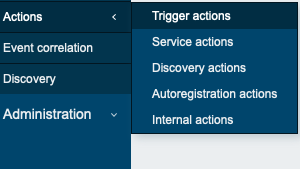 |
 |
| Menu de terceiro nível. | Menu suspenso do título. |
Após selecionar uma subseção, uma página com uma lista de ações existentes com seus detalhes serão exibidos.
Para usuários sem direitos de superadministrador, as ações são exibidas de acordo com configurações de permissão. Isso significa que, em alguns casos, um usuário sem superadministrador direitos não é capaz de visualizar a lista de ações completa devido a certas restrições de permissão. Uma ação é exibida para o usuário sem Direitos de superadministrador se as seguintes condições forem atendidas:
- O usuário tem acesso de leitura e gravação a grupos de hosts, hosts, modelos e gatilhos em condições de ação
- O usuário tem acesso de leitura e gravação a grupos de hosts, hosts e modelos em operações de ação, operações de recuperação e operações de atualização
- O usuário tem acesso de leitura a grupos de usuários e usuários em ação operações, operações de recuperação e operações de atualização

Dados exibidos:
| Coluna | Descrição |
|---|---|
| Nome | Nome da ação. Clicar no nome da ação abre a ação formulário de configuração. |
| Condições | As condições da ação são exibidas. |
| Operações | Operações de ação são exibidas. Desde o Zabbix 2.2, a lista de operações também exibe o tipo de mídia (e-mail, SMS ou script) usado para notificação, bem como o nome e sobrenome (entre parênteses após o nome de usuário) de um destinatário da notificação. A operação de ação pode ser uma notificação ou uma comando remoto dependendo do tipo de operação selecionado. |
| Status | O status da ação é exibido - Ativado ou Desativado. Clicando no status você pode alterá-lo. Veja os Escalations para obter mais detalhes sobre o que acontece se uma ação for desabilitada durante um escalonamento em andamento. |
Para configurar uma nova ação, clique no botão Criar ação na canto superior direito.
Opções de edição em massa
Os botões abaixo da lista oferecem algumas opções de edição em massa:
- Ativar - altere o status da ação para Ativado
- Desativar - altere o status da ação para Desativado
- Excluir - exclui as ações
Para usar essas opções, marque as caixas de seleção antes das respectivas ações, em seguida, clique no botão desejado.
Usando filtro
Você pode usar o filtro para exibir apenas as ações de seu interesse para um melhor desempenho de pesquisa, os dados são pesquisados com macros não resolvido.
O link Filtro está disponível acima da lista de ações. Se você clicar nele, fica disponível um filtro onde você pode filtrar as ações por nome e status.


